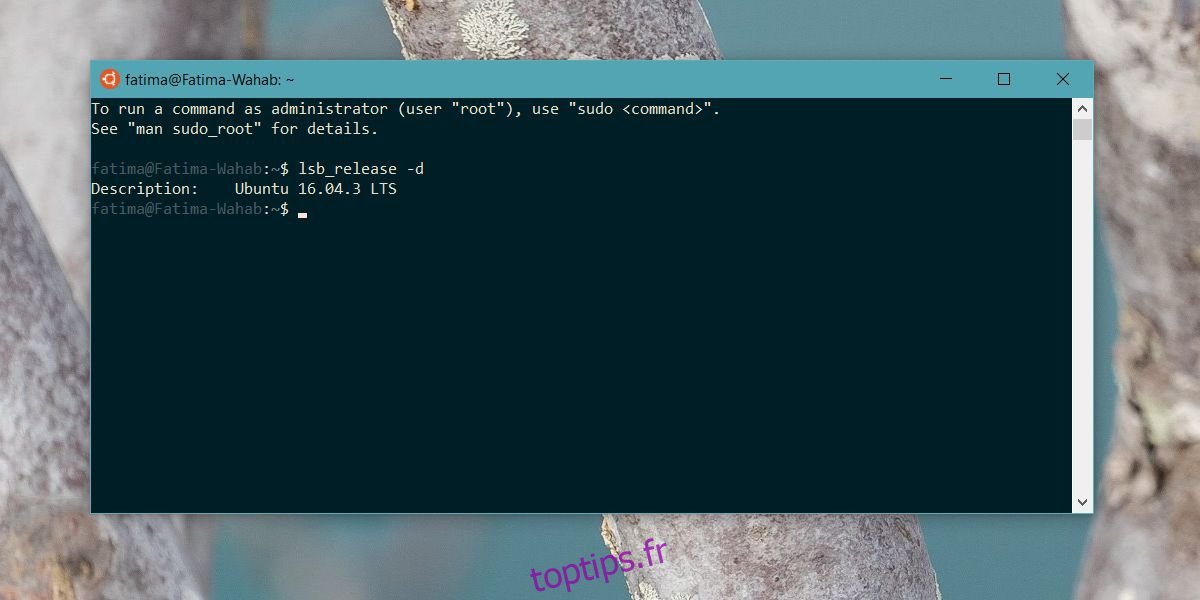Windows 10 a reçu une nouvelle mise à jour des fonctionnalités. La mise à jour de Windows 10 avril a beaucoup de nouvelles fonctionnalités, mais il semble que l’application Ubuntu dans le Microsoft Store n’a pas été mise à niveau. Microsoft a explicitement déclaré qu’il travaillait toujours pour apporter un soutien officiel pour Ubuntu 18.04 sur Windows 10. Cela signifie que si vous installez Ubuntu sur Windows 10 après la mise à jour vers Windows 10 1803, vous obtiendrez Ubuntu 16.04. Officiellement, la prochaine version n’est pas encore prise en charge, cependant, rien ne semble vous empêcher d’effectuer une mise à niveau manuelle.
Assurez-vous que vous utilisez la dernière version de Windows 10, c’est-à-dire 1803 alias la mise à jour d’avril alias la mise à jour des créateurs de printemps. Installez Ubuntu à partir du Microsoft Store et exécutez-le. Entrez la commande suivante pour vérifier la version que vous utilisez et il devrait s’agir de la version 16.04.
lsb_release -d
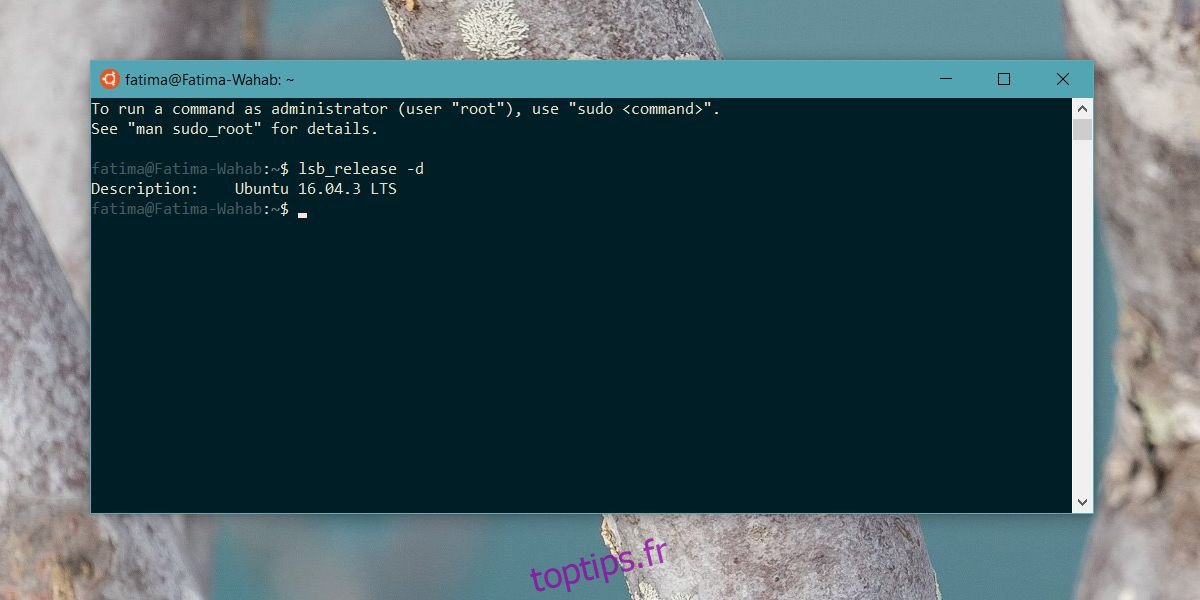
Pour mettre à jour vers Ubuntu 18.04 sous Windows 10, entrez la commande suivante et authentifiez la modification avec votre mot de passe.
sudo do-release-upgrade -d
La commande forcera Ubuntu à vérifier si une nouvelle version est disponible, et lorsqu’elle sera détectée, elle vous demandera si vous souhaitez poursuivre la mise à niveau.
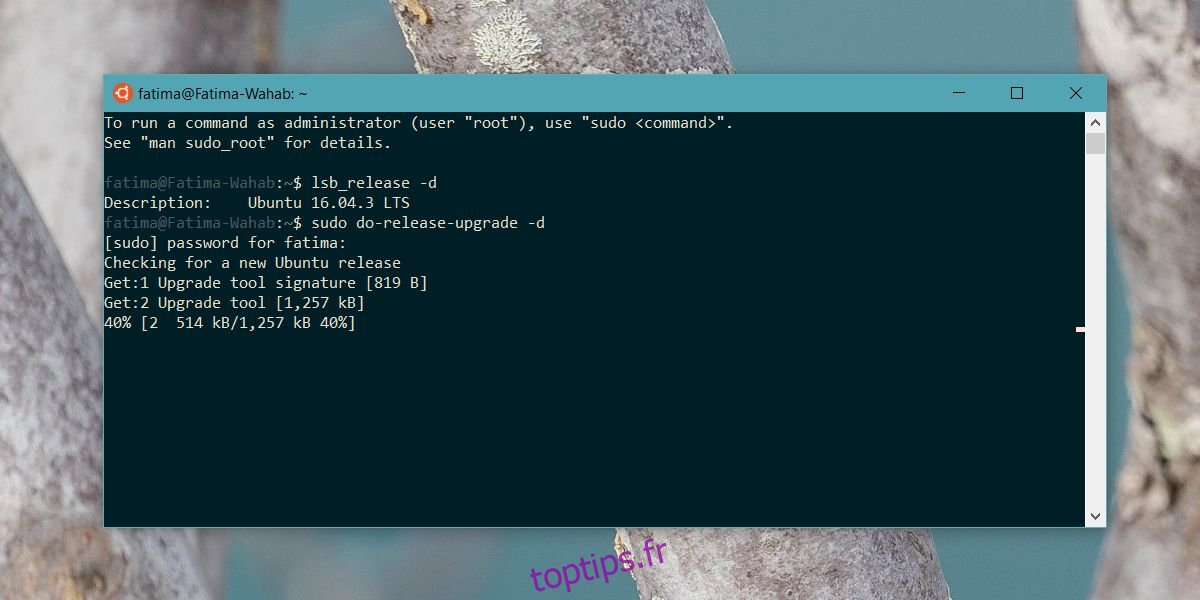
Acceptez la mise à niveau et il la téléchargera et l’installera. Il vous sera demandé d’intervenir deux fois lors du processus de mise à niveau. La première fois, Ubuntu vous demandera si vous souhaitez installer la dernière version du fichier sshd_config. Vous pouvez conserver la version actuelle ou vous procurer la dernière.
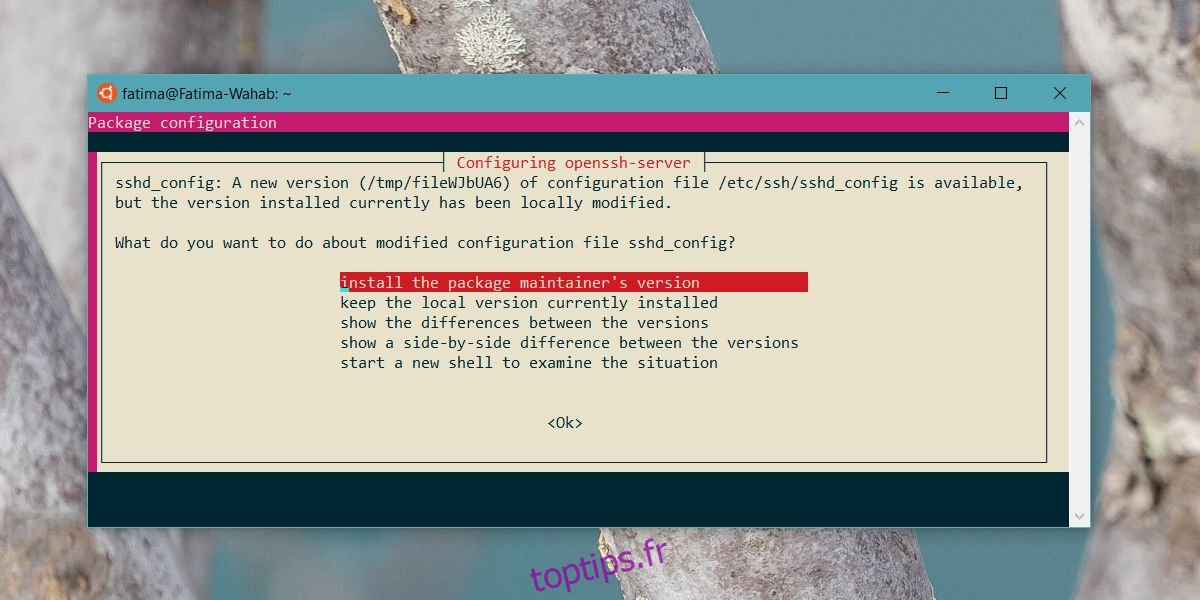
Ensuite, un peu plus loin lors du processus de mise à niveau, Ubuntu vous demandera si vous souhaitez supprimer les paquets obsolètes. Vous pouvez choisir de les supprimer ou de les conserver. Une fois la mise à niveau terminée, un redémarrage sera nécessaire. Si Ubuntu ne parvient pas à redémarrer votre système, continuez et redémarrez-le manuellement.
Ouvrez Ubuntu et exécutez à nouveau la commande suivante pour vous assurer que la mise à niveau a réussi.
lsb_release -d
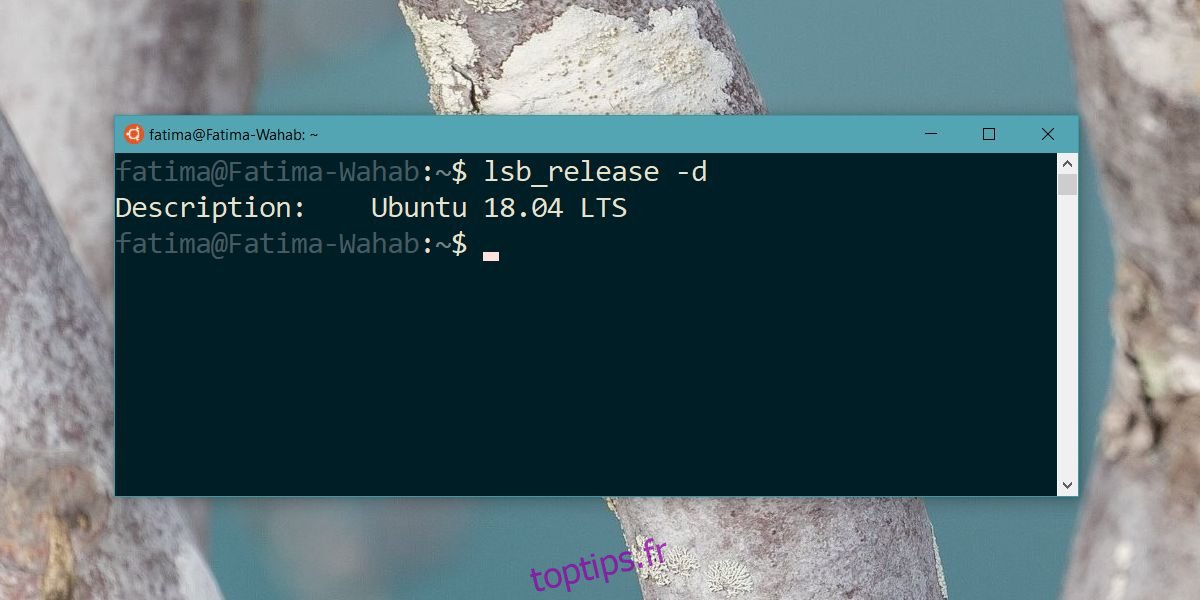
Cependant, la nouvelle version fonctionne sur Windows 10, car il n’y a pas encore de support officiel pour cela, vous pourriez rencontrer des problèmes qui ne peuvent être résolus qu’en exécutant une version prise en charge d’Ubuntu. Si cela se produit, c’est-à-dire que vous avez épuisé toutes les solutions possibles à un problème que vous rencontrez après la mise à niveau vers Ubuntu 18.04, votre seul recours est de revenir à la version 16.04.
Vous pouvez désinstaller Ubuntu, puis le réinstaller à partir du Microsoft Store. Bien sûr, cela réinitialisera tout ce que vous avez configuré / configuré sur votre installation actuelle.
Il n’y a pas d’ETA sur le moment où Microsoft prendra officiellement en charge Ubuntu 18.04 sous Windows 10, donc si vous pensez pouvoir vivre avec les bogues pendant un certain temps, vous devez savoir que vous pourriez finir par attendre plus longtemps que vous ne le pouvez réellement. Il y a des rumeurs selon lesquelles la prochaine mise à jour majeure de Windows 10 qui devrait arriver en octobre de cette année pourrait prendre en charge la nouvelle version d’Ubuntu, mais ce n’est qu’une rumeur pour le moment.